목차
카카오택시 설치부터 카드결제까지
예전에는 택시를 잡으려면 콜택시를 전화번호로 통화를 하여 예약하거나 직접 거리에 나가 손을 흔들며 잡아야 하는 경우만 있었지요.
하지만 지금은 핸드폰 앱 하나로 모든 것을 하는 시대이기에 카카오 T라는 어플을 이용하여 카카오 택시를 부르고 있습니다. 그래서 이번에는 카카오택시 설치부터 결제까지에 대해서 알아보도록 하겠습니다.
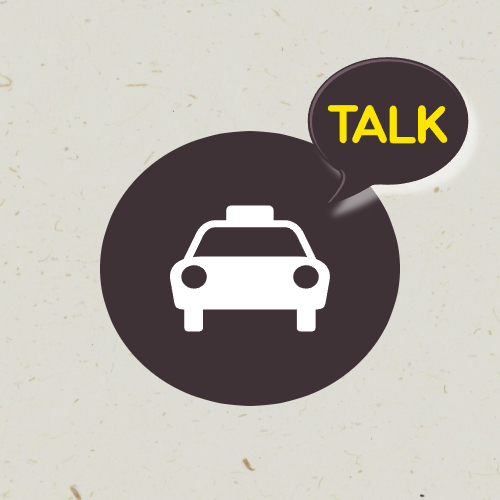
카카오택시는 한국의 대표적인 모바일 플랫폼 택시 서비스입니다.(현재는 해외에서도 사용이 가능합니다.(30여 개국)) 카카오톡 메신저와 연동되어 있으며, 스마트폰 애플리케이션을 통해 택시를 호출하고 이용할 수 있어요.
결제는 앱 내에서 직접 이루어지며, 카카오페이를 통해 간편하게 지불할 수 있습니다.
카카오택시 설치 및 실행하기
먼저 카카오택시를 이용하기 위해서는 설치를 먼저 해야겠죠?
앱을 다운로드를 합니다. 그런데 카카오택시를 검색했는데 카카오택시는 안 나오고 카카오 T 가 나와서 당황하실 수도 있는데요.

카카오 T를 보시면 옆에 택시, 대리, 바이크.. 등 많은 어플이 카카오 T를 통해 한번에 이루어지고 있는 것을 확인하실 수 있습니다. 그러니 당황하지 마시고 카카오 T라는 어플을 다운로드하셔서 설치를 진행하시면 됩니다.

이제 설치가 다 끝났으면 카카오 T를 실행시켜 줍니다.

처음 실행하게 되면 권리를 줘야 합니다. 남에게 권리를 줘야 한다니 무서운 부분일 수도 있는데요. 시스템과 사용자 정보의 접근 권한을 주는 겁니다.
콜택시를 부르면 내가 누구인지, 어디에 있는지 정도의 정보는 교환되어야 탑승이 가능하겠죠?
확인을 누르시면

접근 허용 메시지가 나오게 됩니다.
모두 허용을 하셔서 카카오 T라는 앱이 핸드폰 및 정보에 접근할 권한을 주도록 합니다.

모든 권한 부여 후 이제 본격적인 카카오 T를 시작할 수 있는데요.
먼저 카카오계정이 있어야 합니다.
카카오톡을 이용하는 사용자를 대상으로 한다는 것은 알고 있으셔야 하는데요.
카카오톡으로 메시지를 주고받는 분이시라면 다 가입되어 있으신 거니 걱정 안 하셔도 됩니다.
카카오계정으로 시작하기를 누르시면 핸드폰에서 알아서 계정에 접근하게 됩니다.
이 작동을 위해서 위에서 우리는 권한을 주었던 거죠.

다음 계정으로 시작하기를 누르셨다면 이번에는 카카오 T에서 개인 정보를 요구하게 됩니다.
위에서 말씀드렸다시피 우리가 어디 있으며 누구인지를 알려줘야 결제도 진행되고 탑승도 할 수 있는 거죠
[필수] 카카오 개인정보 제 3자 제공동의는 저 같은 경우는 체크에 해지를 하고 넘기는데요, 광고에 동의하는 것과 같은 거니 체크 해지하실 분들은 해지하셔도 무방합니다.
카카오택시 실행하여 결제수단 설정
이제 모든 권한을 주고 나면 드디어 택시를 호출할 수 있는 화면이 나오게 됩니다.
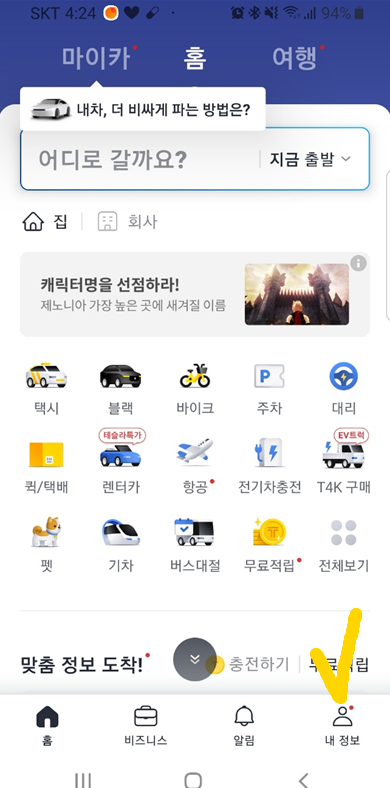
첫 번째 화면이 나왔을 때 가장 먼저 내 정보를 통해서 결제수단을 설정해 두시는 것을 권장해 드립니다.
이 결제 수단을 지정해 놓으면 자동으로 결제가 되는데, 나중에 택시비를 대신 계산해 주던가 하는 식으로도 유용하게 쓰일 수 있으니 꼭 해두시길 권장해 드립니다.
결제 수단은 직접 계산등 다른 수단으로도 바꿀 수 있으니 걱정 안 하셔도 됩니다.
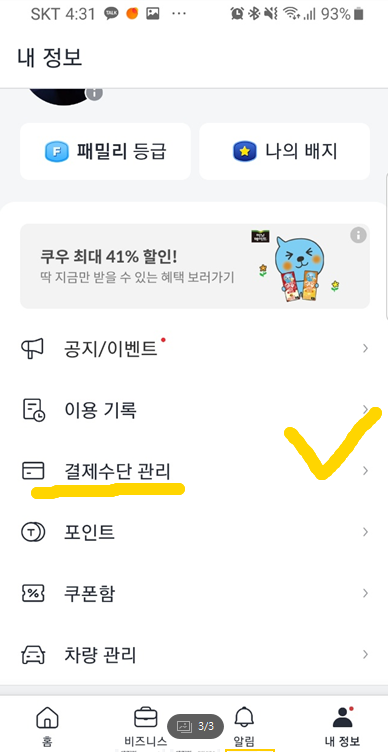
먼저 내 정보를 누르시고 나면 화면이 바뀌는데 결제수단 관리를 통하여 결제 수단을 미리 등록해 놓으실 수 있으십니다.
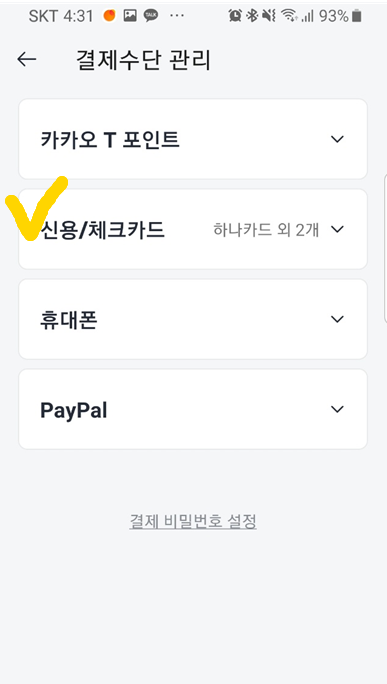
결제 수단을 누르시면 다음 화면에서 결제 수단을 선택 가능하신데, 카카오 T 포인트, 신용/체크카드, 휴대폰, PayPal를 등록하실 수 있으시고 결제 수단은 언제든지 바꾸실 수 있으십니다.
카드결제 자세히 알아보기
이번에는 카드 결제에 대해서만 알아보도로 할게요.
우선 카카오페이를 이용하시는 분이라면 카드 신용/체크카드를 선택하시면 자동으로 카카오 계정과 연동되기 때문에 등록된 카드의 정보가 그대로 넘어가서 10초도 안 걸려서 등록이 되실 수 있습니다.
만일 카카오페를 사용하시지 않는 분이라면 우리가 다른 곳에서 카드 등록하는 것처럼 카드 정보를 하나하나 입력하시면 됩니다.(보안상 카드등록 화면은 캡처가 되지 않아 올리지를 못했습니다.)
카드 등록이 다 끝나셨다면 이제 택시를 불러야겠죠?
다시 첫 화면을 오시게 되면
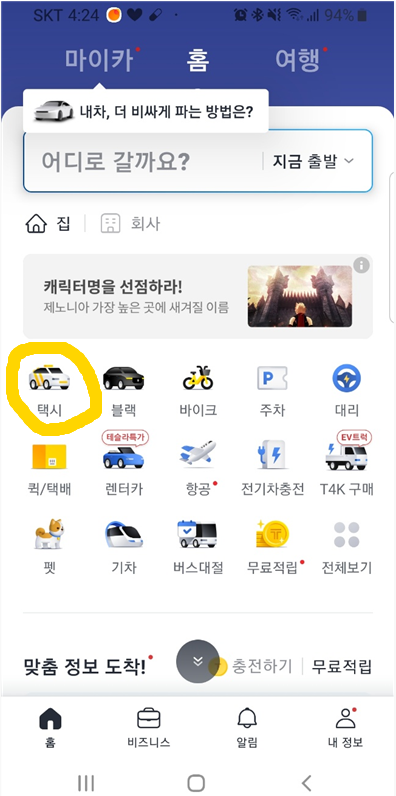
화면 가장 첫 부분에 있는 택시를 선택을 하시면 됩니다.
그러면 이제 내 위치를 알려줘야 택시가 찾아오겠죠?
지도 화면이 나오게 됩니다.
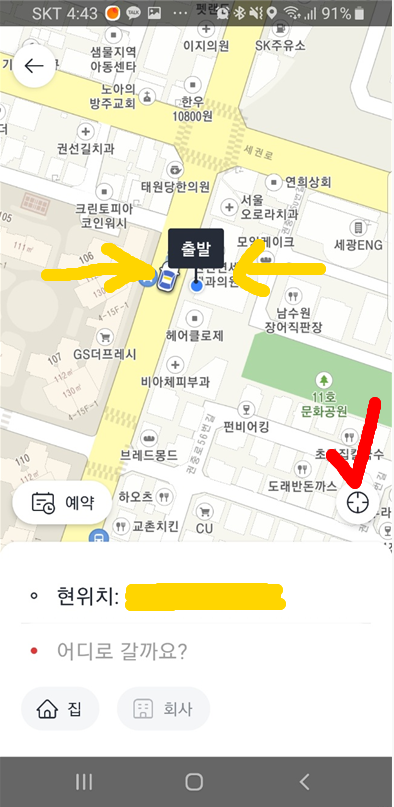
지도를 좌우로 흔들어 보시면 택시 그림이 왔다 갔다 하면서 위치가 변경되는데요.
자신이 탈 위치를 지정하는 것입니다. 지도 화면을 움직이셔 위치를 지정하시면 됩니다. 움직이시다가 너무 움직이셔서 위치를 모르시겠다 하면, 빨간색으로 표시된 것을 누르면 현재 자신의 위치로 돌아가게 됩니다.
지도위치를 움직이는 것이 자신 없으시면 현 위치를 누르시면 직접 위치를 타이핑으로 입력하실 수 있습니다.
이후 어디로 갈까요? 를 클릭하셔서 똑같이 진행하시면 되는데
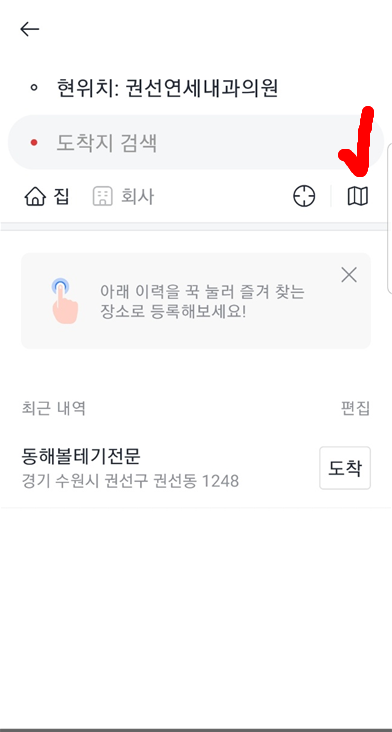
지도 모양을 누르시면 출발 때처럼 지도로 지정하실 수도 있습니다.
마지막으로 택시를 탔으면 돈을 내야겠죠?
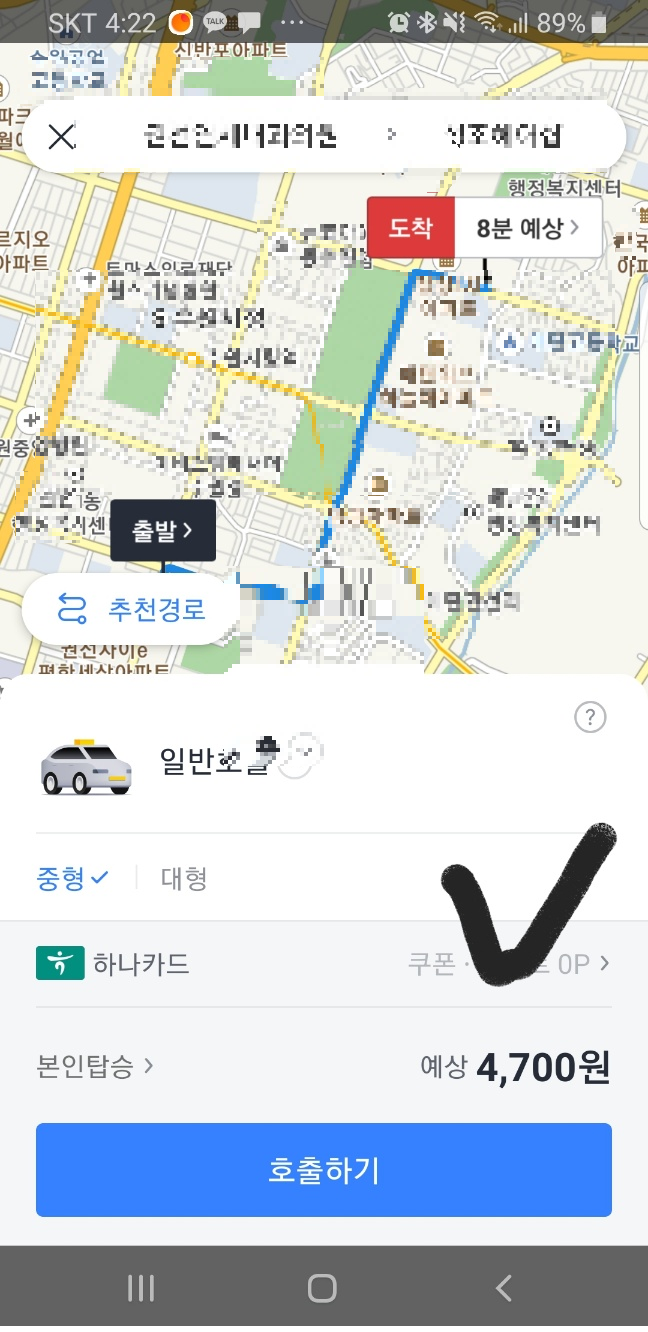
이제 호출하기 전 결제수단 선택이 있는데요. 이것을 바꾸시지 않으면 기존 설정해 둔 대로 결제가 되니 유의하세요.
체크된 부분을 누르시면 결제수단을 변경하실 수 있습니다.
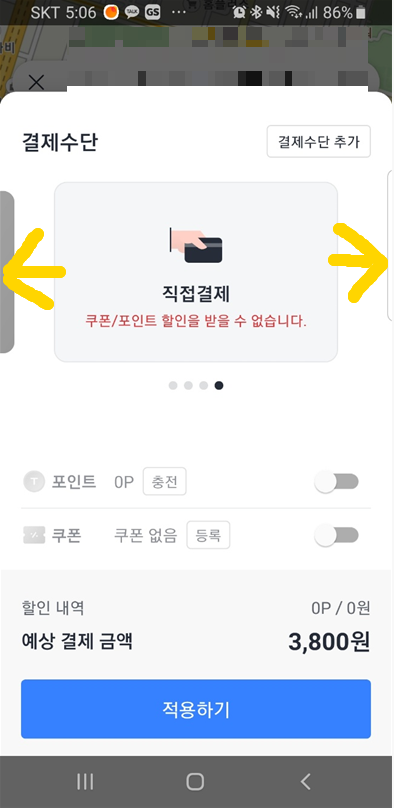
결제 수단 변경은 좌우로 슬라이드 하여서 바꾸실 수가 있습니다.
이후 결제 수단이 선택되면 적용하기를 누르시고 호출하기를 누르시면
택시 예약이 완료됩니다.
이후 배차가 되면 기사님 정보와 차량번호가 전송되고 차량을 탑승하시면 됩니다.
카드 결제를 선택하셨다면, 내릴 실 때 요금만 확인하시고 이후 전송 오는 금액만 확인하시면 됩니다.
'생활꿀팁&비교꿀팁' 카테고리의 다른 글
| 카카오버스 [즐겨찾기] 활용하기(버스도착 알림 어플) (0) | 2023.06.04 |
|---|---|
| 카카오버스의 설치부터 [버스시간 확인 및 도착 알림](미리 나가서 전광판 확인하지 말자!) (0) | 2023.06.04 |
| 카카오톡 [컴퓨터 버전] 로그인, 그리고 인증하기(컴퓨터로 쉽게 파일을 주고받는 카카오톡PC) (0) | 2023.06.04 |
| 노트북과 TV의 연결 그리고 재생까지 (0) | 2023.06.04 |
| 집안에서 인터넷으로 [병적 증명서] 발급받기(취직시 필요 제출서류) (0) | 2023.06.04 |




